هنوز هیچ محصولی خریداری نکرده اید.
اتصال اینستاگرام به وردپرس چگونه است؟
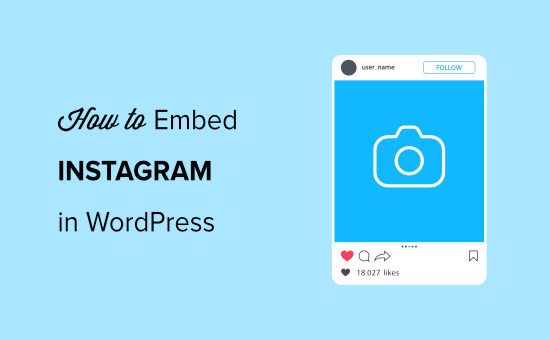
وردپرس یک پلتفرم قوی است، طیف گستردهای از افزونهها و قالبها کاربران را قادر میسازد تا سایتهای زیبا و کاربردی بسازند. بااینوجود، بهترین ویژگی وردپرس احتمالاً پتانسیل آن برای ادغام با هر سرویس آنلاین دیگری است.
در این مقاله نحوه اتصال اینستاگرام به وردپرس را به شما آموزش میدهیم.
اینستاگرام پلتفرمی جذاب برای بهاشتراکگذاری تصاویر و ایجاد دنبالکننده است. با ترکیب آن با وردپرس و تبلیغ حساب کاربری خود در اینستاگرام، میتوانید از مزایای وسیع آن استفاده کنید.
آیا به دنبال روشی آسان برای اتصال فیدهای اینستاگرام در وبسایت خود که با وردپرس محتوای آن را مدیریت میکنید هستید؟
قراردادن عکسها و ویدئوهای اینستاگرام در وبسایتتان مزیتهای فراوانی دارد که میتوان چند مورد آن را نام برد:
- تازه نگهداشتن مطالب وبسایت
- افزایش تعامل کاربر
- اعتمادسازی
در این مقاله بهصورت گامبهگام به شما خواهیم آموخت که چگونه از اینستاگرام در سایتتان استفاده کنید.
علت اتصال اینستاگرام به وردپرس چیست؟
مزایای زیادی در نمایش دادن اطلاعات از حساب اینستاگرام در وبسایتتان وجود دارد.
شما میتوانید بازبینیهای محصولات، ویترینها، عکسهای قابلخرید و سایر محتوای تولید شده توسط کاربر را در یک فید اینستاگرام بهعنوان مدرکی برای اثبات اجتماعی بودن سایتتان برای اعتمادسازی و افزایش فروش به نمایش بگذارید.
این کار به سئو سایت شما در زمینه بهروز نگهداشتن مطالب و محتوایتان کمک شایانی خواهد کرد. علاوه بر آن فیدهای اینستاگرام برای افزایش تعامل و حفظ بازدیدکنندگان سایت شما مؤثر هستند.
با این اوصاف بیایید ببینیم چگونه یک فید Instagram را به وردپرس متصل کنیم.
چگونه میتوان فیدهای اینستاگرام را در وردپرس با استفاده از پلاگینها متصل کرد؟
ساده ترین راه اتصال فیدهای اینستاگرام در وردپرس استفاده از پلاگین هاست. برای اینکار از پلاگین free Smash Balloon Social Photo Feed استفاده می کنیم.
این پلاگین از بهترین پلاگین های اینستاگرام در وردپرس است که به شما این امکان را می دهد که محتوای حساب اینستاگرام خود را به صورت لحظه ای در وب سایتتان نمایش دهید.
یک نسخه غیر رایگان از این پلاگین با عنوان free smash balloon social photo feed pro وجود دارد که در این نسخه گزینه های سفارشی سازی بیشتری مانند مرتب کردن خبر خوان ها بر اساس هشتگ ها، ترکیب انواع مختلف فید ها، نمایش کپشن، لایک، کامنت و موارد دیگر در دسترس شما خواهند بود.
برای اتصال اینستاگرام به وردپرس ابتدا باید پلاگین Smash Balloon Social Photo Feed را در سیستم مدیریت محتوا سایتتان که وردپرس است نصب و فعال کنید و اگر به راهنمایی نیاز دارید آموزش گام به گام نصب پلاگین در وردپرس را مشاهده کنید.
بعد از فعالکردن پلاگین به بخش تنظیمات Instagram Feed رفته و زیر زبانه پیکربندی روی “اتصال یک اکانت اینستاگرام” کلیک کنید.
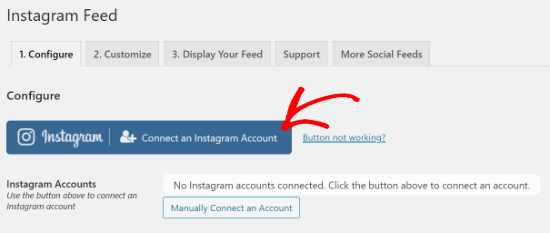
پنجرهای را مشاهده خواهید کرد که امکان انتخاب اتصال از طریق یک پروفایل شخصی یا کاری در اینستاگرام را به شما میدهد. در این آموزش ما گزینه پروفایل شخصی را انتخاب کرده و روی اتصال کلیک می کنیم.
اگر شما یک پروفایل کاری یا creator account دارید، گزینه دیگر را انتخاب کرده و برای ادامه “اتصال”را بزنید.
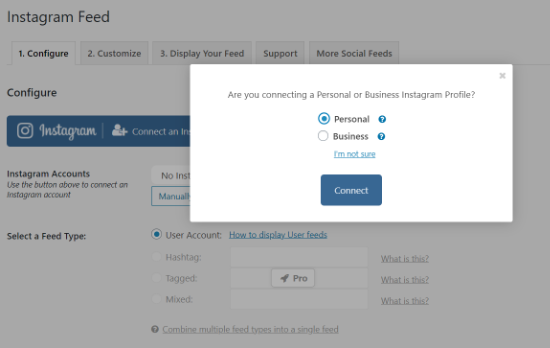
پس از آن باید وارد حساب کاربری اینستاگرام خود شده و دکمه “اجازه دادن” را انتخاب کنید تا smash balloon به اطلاعات نمایه و محتوای رسانه شما دسترسی پیدا کند.
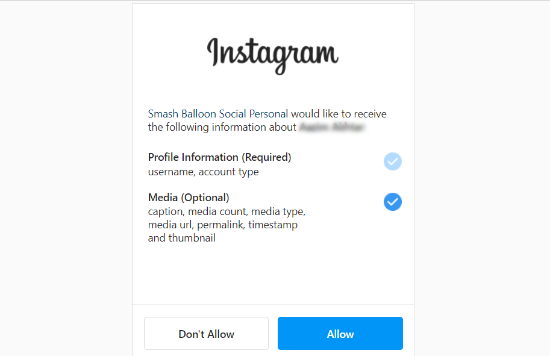
بعد از انجام مراحل بالا به وبسایتتان هدایت خواهید شد. در آنجا پنجرهای با شناسه اینستاگرام خود مشاهده میکنید که از شما میخواهد حسابتان را متصل کنید. برای انجام این کار روی “اتصال این حساب” کلیک کنید.
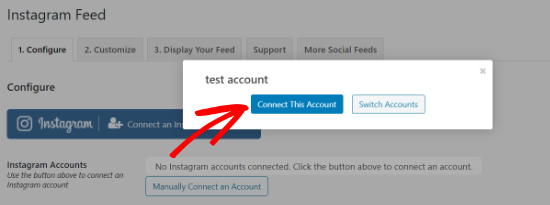
در این زمان باید ببینید که حساب اینستاگرامتان به smash balloon متصل شده است.
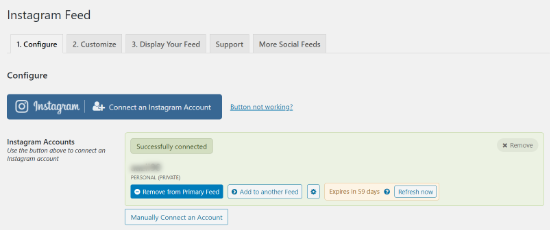
به برگه «سفارشیسازی» بروید و شکل و محتوای فید اینستاگرام خود را تغییر دهید. به عنوان مثال عرض و ارتفاع فید را سفارشی کرده یا رنگ پسزمینه را تغییر دهید.
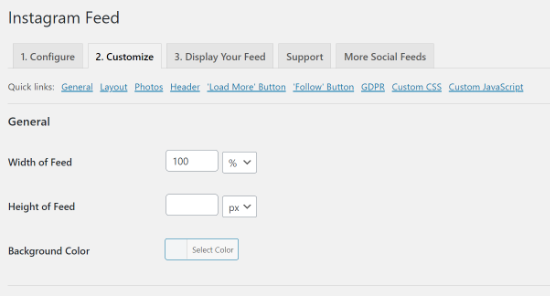
علاوه بر امکانات گفته شده smash balloon به شما این امکان را میدهد تعداد عکسها و ستونها را برای نمایش در فید وهمینطور نوارهای اطراف تصاویر را انتخاب کنید،layout موبایل را غیرفعال کنید، تصاویر خود را مرتب کرده و وضوح تصویر را بهدلخواه تغییر دهید.
اگر کمی پایین بروید گزینههای سفارشیسازی بیشتری را مشاهده خواهید کرد. به عنوان مثال سر تیترهای فیدهای اینستاگرام را ویرایش کنید، دکمههای بارگذاری بیشتر و دنبالکردن را فعال کنید، تنظیمات GDPR را تغییر دهید و گزارش هفتگی فیدها را دریافت کنید.
بااینحال اگر نسخه رایگان را به نسخه غیر رایگان (pro) ارتقا دهید گزینههای اضافی بیشتری برای سفارشیسازی برایتان نمایان خواهد شد. مانند انتخاب نوع طرح، فعالکردن کپشن، لایک و کامنت و فیلترهای پست.
پس از پایان ویرایش فیدهای اینستاگرام روی “ذخیره تغییرات” کلیک کنید.
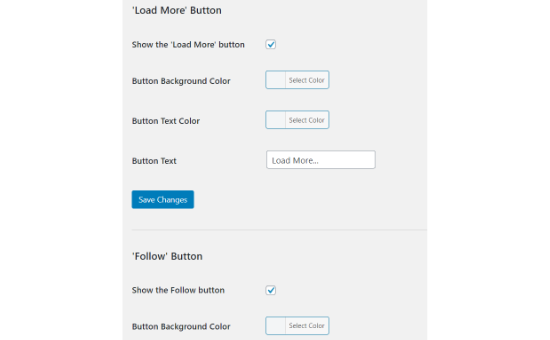
در مرحله بعد خواهید دید که پلاگین Smash Balloon Social Photo Feed امکان اتصال اینستاگرام به وردپرس را در هر کجای وبلاگ که بخواهید برایتان فراهم میکند.
برای انجام این کار یک پست یا صفحه جدید ویرایش یا اضافه کنید. در ویرایشگر وردپرس روی علامت مثبت (+)کلیک کنید تا یک بلوک جدید اضافه شود. بعد از آن “Instagram Feed” را جستجو کنید.
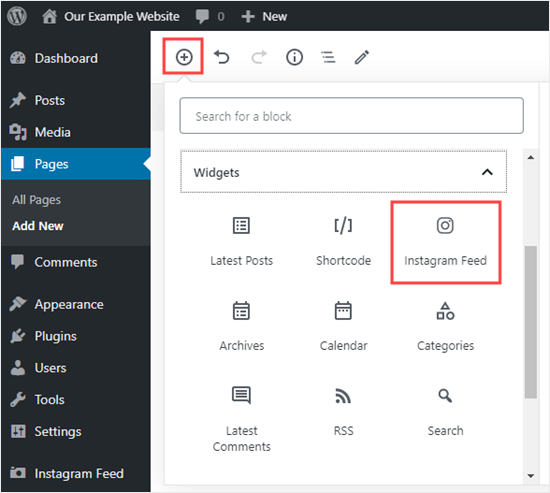
Smash Balloon به طور خودکار Instagram Feed را بارگیری میکند و پیشنمایش را در ویرایشگر وردپرس به شما نشان میدهد. اکنون میتوانید پست یا صفحه خود را از اینستاگرام برای نمایش مطالب منتشر کنید.
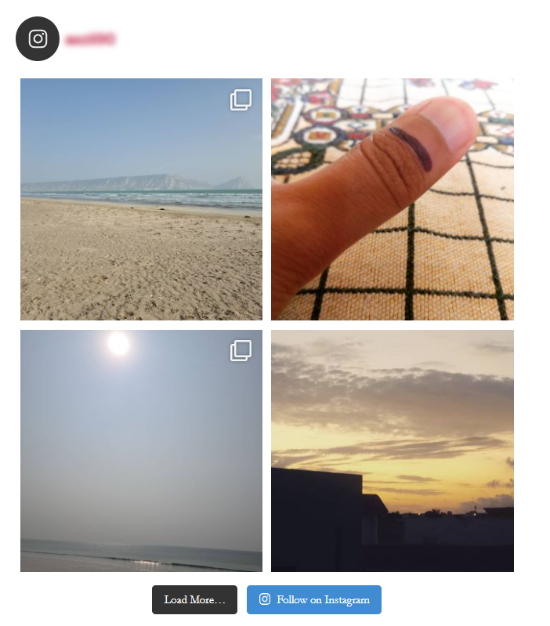
اگر از ویرایشگر کلاسیک استفاده میکنید جایی که میخواهید فید اینستاگرام را نمایش دهید باید از کد کوتاه [instagram-feed] استفاده کنید.
همچنین پلاگین Smash Balloon Social Photo Feed افزودن فید در sidebar را بسیار آسان میکند. برای انجام این کار به Appearance »Widgets بروید. ابزارک Instagram Feed را به سمت sidebar بکشید و روی دکمه “ذخیره” کلیک کنید.
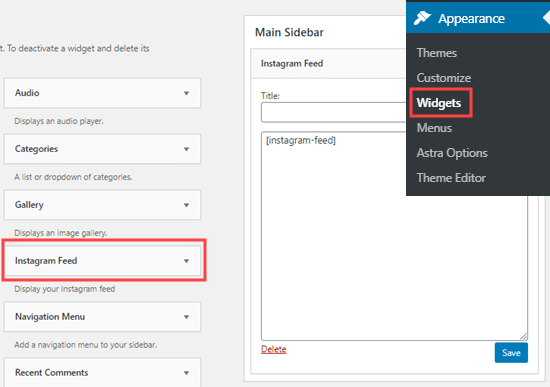
افزودن فیدهای اینستاگرام با استفاده از بلوکهای پیشفرض متصل شده
در اتصال اینستاگرام به وردپرس اگر میخواهید یک Instagram Feed را با استفاده از ویژگی جاسازی پیشفرض در محتوای خود متصل کنید باید Instagram oEmbeds را در پلاگین Smash Balloon Feed Photo Photo فعال کنید.
دلیل این کار این است که بهصورت مستقیم نمیتوانید از اینستاگرام یا فیسبوک محتوایی را در سایتتان وارد کنید.
این ویژگی در اکتبر 2020 توسط وردپرس منسوخ شد، زمانی که فیسبوک از توسعه دهندگان خواست تا برنامهای را ثبت کنند و از Access Tokens برای دریافت دادهها از API خود برای محتوای oEmbed استفاده کنند.
یک راهحل ساده برای رفع مشکل oEmbed استفاده از پلاگین Smash Balloon Social Photo Feed است. کافی است به Instagram Feed »oEmbeds از بخش مدیر وردپرس خود بروید.
پس از آن روی دکمه” Enable Instagram oEmbeds “کلیک کنید.
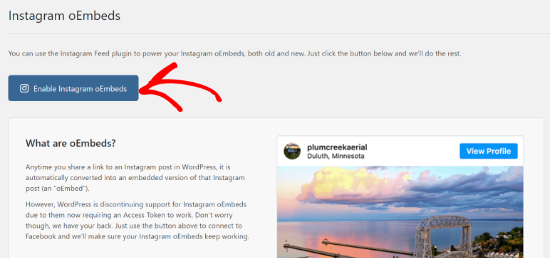
اکنون پنجرهای خواهید دید که در آن پلاگین از شما میخواهد به Facebook متصل شوید.
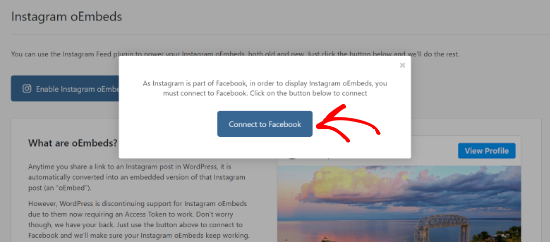
در مرحله بعد بهحساب فیسبوک خود وارد شوید و آن را به Smash Balloon متصل کنید.
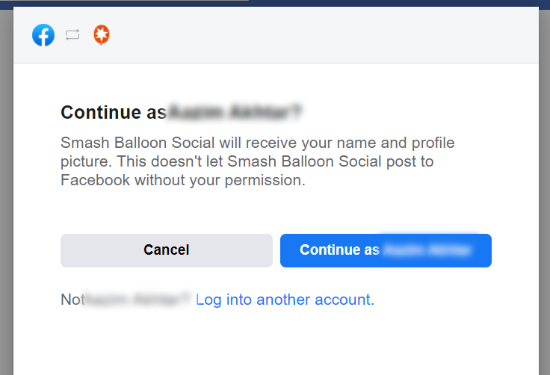
پس از آن میتوانید صفحات Facebook را که میخواهید از آنها بهوسیله Smash Balloon استفاده کنید انتخاب کرده و روی بعدی کلیک کنید.
چیزی که به Smash Balloon اجازه میدهد از صفحات شما استفاده کند این است که منوی دسترسی شما منقضی نمیشود.
شما میتوانید از این قسمت عبور کرده و صرفنظر کنید. اگر این کار را انجام دهید رمز ورود شما فقط 60 روز معتبر خواهد بود.
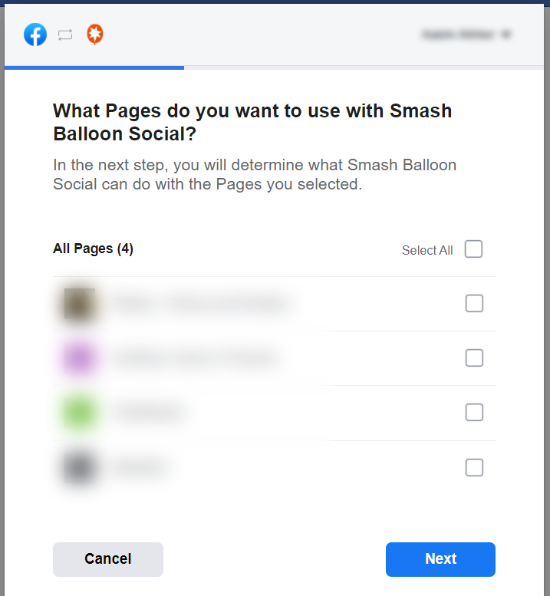
در مرحله بعدی باید حدود اختیارات Smash Balloon را درباره صفحه فیس بوکتان انتخاب کنید. پس از انجام بر روی دکمه “انجام شد” کلیک کنید. بهعنوانمثال میتوانید به پلاگین اجازه دهید لیستی از صفحات مدیریت شده شما را نشان دهد.
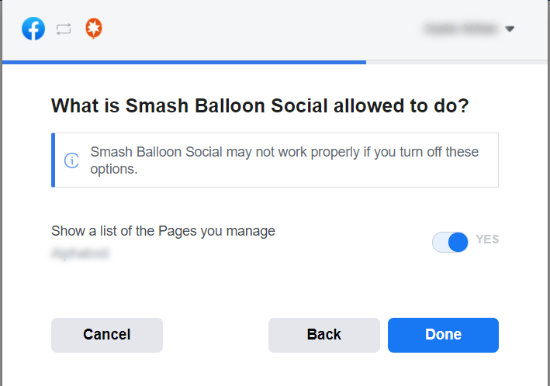
پس از آن باید پیامی را مشاهده کنید که میگوید شما اکنون Smash Balloon را به Facebook متصل کردهاید. اکنون بر روی دکمه “Ok” کلیک کنید تا به قسمت مدیریت WordPress خود بازگردید.
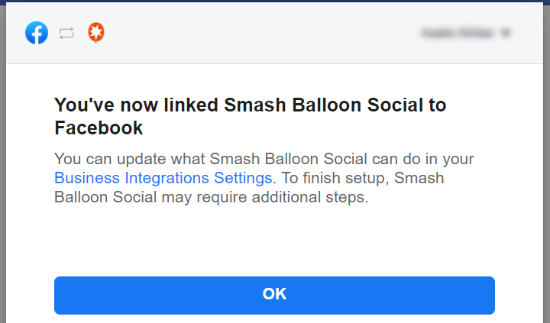
بعد از آن پیامی را مشاهده خواهید کرد. این پیام میگوید Instagram Feed به طور خودکار جایگزین oEmbed قدیمی شما میشود و تمام مطالب جدید را برای تمام پیوندهای جدید تولید میکند.
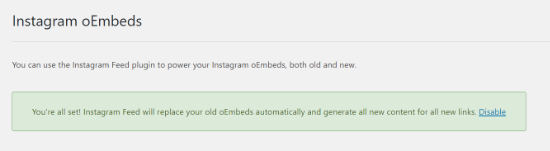
اکنون بهراحتی میتوانید هر محتوای اینستاگرام را در پست یا صفحه وبلاگ خود وارد کنید.
کافی است بهحساب اینستاگرام خود بروید و روی سهنقطه (…) در گوشه سمت راستبالای هر تصویر یا ویدئوی اینستاگرام کلیک کنید تا گزینههای بیشتری برایتان نمایش داده شود.
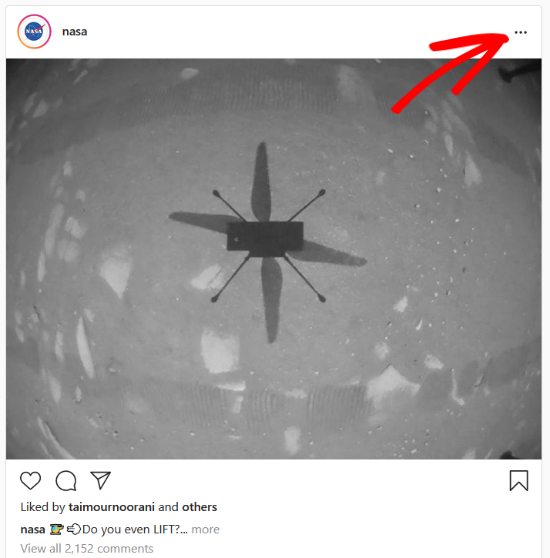
وقتی گزینههای بیشتری در پنجره ظاهر شد روی دکمه “کپی پیوند” کلیک کنید.
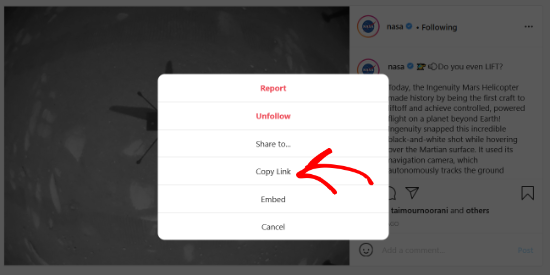
پس از آن هر پست یا صفحهای را ویرایش کنید و علامت مثبت (+) را در گوشه بالا سمت راست کلیک کنید. در صورت انجام این کار بلوک “جاسازی” اضافه میشود.
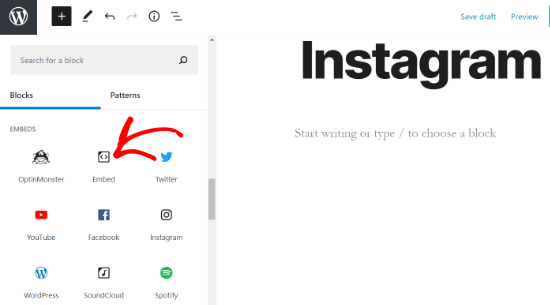
اکنون URL محتوای اینستاگرام خود را وارد کنید و روی دکمه “جاسازی” کلیک کنید.
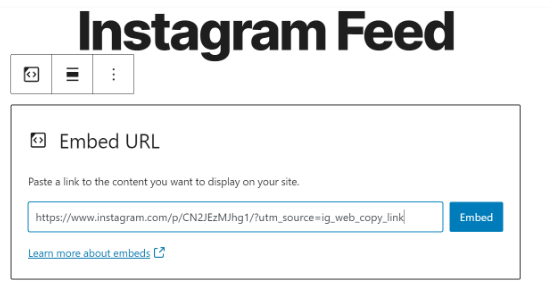
پس از انجام این کار میتوانید پست یا صفحه خود را منتشر کنید تا فید اینستاگرام را در وبسایت خود مشاهده کنید.
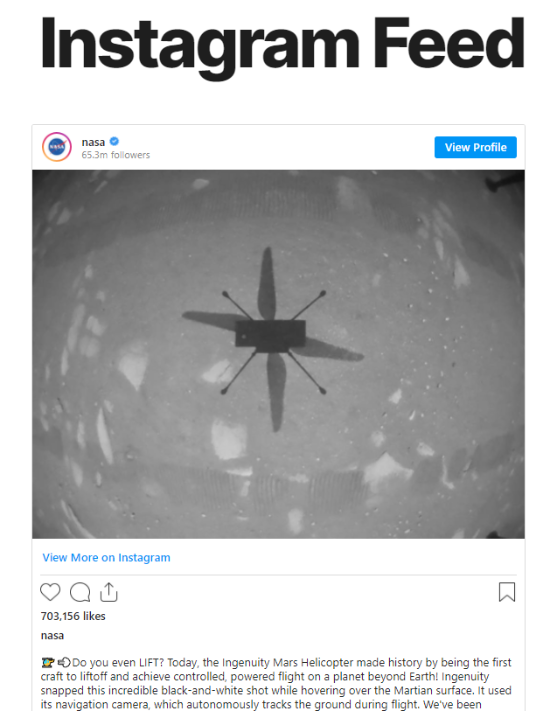
اتصال اکانت اینستاگرام به فیسبوک
اتصال اینستاگرام به فیسبوک میتواند با اهداف مختلفی اتفاق بیفتد چرا که ممکن است یک کاربر برای اینکه محتوای خود که شامل عکسها و فیلم است را به مخاطبان بیشتری نشان دهد؛ بنابراین با پیوند اینستاگرام به فیسبوک مخاطبان گستردهتری به سمت اکانت شما میایند.
هدف دیگری که افراد برای اتصال اینستاگرام به فیسبوک دارند این است که در حوزهٔ کسبوکار و شغلشان اخبار و اطلاعیهها را به مشتریان بیشتری برسانند.
همچنین فیسبوک به دلیل داشتن یک پایگاه کاربر بزرگتر نسبت به اینستاگرام در این زمینه بیشتر شما را کمک میکند.
نحوه اتصال اکانت اینستاگرام به فیسبوک
اگر یک اکانت اینستاگرام و یک اکانت فیسبوک دارید و میخواهید این دو را به هم متصل کنید مطلب زیر برای شماست. در ادامه مراحل ایجاد اتصال اکانت اینستاگرام به فیسبوک را بیان میکنیم.
مراحلی که باید در فیسبوک انجام دهید:
- بعد از ورود به فیسبوک منوی سمت چپ را نگاه کنید و روی گزینه pages بزنید.
- وقتی وارد صفحهٔ فیسبوک خود شدید گزینهٔ تنظیمات را بزنید.
- صفحه را به پایین اسکرول کنید در آنجا گزینهٔ اینستاگرام را میبینید که در ستون سمت چپ قرار دارد.
- در آنجا گزینهٔ Connect Account را میبینید با کلیک بر روی آن و واردکردن نام کاربری و رمز عبور وارد حساب اینستاگرامتان شوید.
- وارد پروفایل اینستاگرام شوید
- در قسمت زیر اطلاعات عمومی کسبوکار /پروفایل گزینهٔ صفحه را انتخاب کنید.
- حالا میتوانید صفحهٔ فیسبوکتان را که میخواهید به آن وصل شوید انتخاب کنید.
- اگر هنوز صفحهٔ فیسبوکی ندارید باید بسازید.
چگونه فیسبوک را از اینستاگرام حذف کنیم؟
اگر برای حفظ حریم خصوصی یا هر دلیل دیگری مانند کاهش فعالیت در فضای مجازی مایل به حذف اتصال اینستاگرام به فیسبوک هستید مراحل زیر را طی کنید.
مراحل قطع اتصال فیسبوک از اینستاگرام:
- وارد حساب اینستاگرام خود شوید.
- روی گزینه پروفایل کلیک کنید.
- گوشهٔ سمت راست پایین را کلیک کنید.
- روی نماد سهنقطه در قسمت بالا سمت راست کلیک کنید.
- به تنظیمات بروید.
- وارد accounts center شوید.
- وارد قسمت حسابها و نمایهها شوید.
- حساب مدنظر برای قطع اتصال را انتخاب کنید.
- روی Remove from Accounts Center کلیک کنید.
- یک پیغام تأیید بر روی صفحه میاید که پس از رویت آن روی گزینهٔ continue کلیک کنید.
- سپس روی آن نام حسابی که قرار بود قطع اتصال شود کلیک کنید.
نحوه محدودکردن تعامل اینستاگرام و فیسبوک
اگر تصمیم دارید بهجای قطع اتصال فیسبوک از اینستاگرام یکسری محدودیت در فعالیت اعمال کنید به شما راهحلهایی ارائه خواهیم کرد.
بهعنوانمثال شاید بخواهید اشتراکگذاری خودکار پستها را متوقف کنید.
مراحل اعمال محدودیت بر تعامل اینستاگرام و فیسبوک
- وارد حساب فیسبوک شوید سپس روی نماد منو کلیک کنید وارد تنظیمات شوید و سپس وارد مرکز حسابها شوید.
- در قسمت Manage connected experiences مورد یا مواردی را که قرار است مدیریت کنید انتخاب کنید.
- در این قسمت مدیریت اینکه آیا میخواهید پست و استوریها بهصورت خودکار در فیسبوک منتشر شوند یا نه قرار دارد.
- قسمت Facebook Pay Info مشخص میکند که دسترسی شما به فیسبوک و اینستاگرام به روشهای پرداخت یکسانی هست یا نه.
- قسمت ورد به سیستم مشخص میکند که آیا میخواهید همهٔ ورودها را اشتراکگذاری کنید یا نه. همچنین گزینه ورود مدیریتشدهٔ پیشرفته را نمایش میدهد.
- همچنین در صفحهای که پست و استوری مشترک منتشر میشود از دکمههای رادیویی بهره ببرید تا معلوم شود در حال تنظیم گزینهها برای کدام حساب هستید.
- همچنین برای اشتراکگذاری مشترک پست و استوری در اینستاگرام و فیسبوک از اسلایدر استفاده کنید.
تغییر اکانت فیسبوک در اینستاگرام
اگر میخواهید اکانت فیسبوک متصل به اینستاگرام را تغییر دهید باید ابتدا ارتباط صفحهٔ فیسبوک و اینستاگرام را قطع کنید.
- پس از واردشدن بهحساب فیسبوک در قسمت منوی سمت چپروی گزینهٔ pages ضربه بزنید.
- داخل حساب فیسبوک خود وارد تنظیمات شوید.
- در ستون سمت چپروی گزینه اینستاگرام بزنید
- به پایین صفحه اسکرول کنید و در بخش Disconnect Instagram روی Disconnect کلیک کنید.
مزایای متصلکردن اینستاگرام و فیسبوک
- افزایش بازدید پست منتشر شدهٔ شما توسط دوستان و دنبال کنندگان
- نیاز به دوباره منتشرکردن پستها بهصورت جداگانه در اینستا و فیسبوک نیست و باعث صرفهجویی در زمان میشود.
- فراهمکردن امکان انتخاب پست و استوری اینستا برای اشتراکگذاری در فیسبوک
چه محدودیتی برای اتصال اینستاگرام به فیسبوک وجود دارد؟
شما میتوانید چند اکانت اینستاگرام را به فیسبوک وصل کنید؛ اما نمیتوانید چند اکانت فیسبوک را به یک حساب اینستاگرام وصل کنید.
کدام شبکههای اجتماعی را میتوان به اینستاگرام متصل نمود؟
فیسبوک و توییتر و واتساپ و شبکهٔ tumbir از مهمترین شبکههای اجتماعی هستند که امکان اتصال آنها به اینستاگرام وجود دارد.
سخن آخر
اتصال اینستاگرام به وردپرس میتواند کارایی شما را افزایش دهد.
همانطور که مشاهده میکنید یادگیری نحوه ادغام وردپرس و اینستاگرام به شما این امکان را میدهد تا حضور خود در حسابهای شبکههای اجتماعی خود را به شیوهای کاربردی مدیریت کنید.
امیدواریم آموزش را بهدرستی دنبال کرده باشید. میتوانید هر پست یا عکسی که از حساب اینستاگرام موردنظرتان بود در سایتتان انتشار داده و لذت ببرید.






دیدگاهتان را بنویسید